Tulad ng mga dokumento ng Word, ang mga file ng ODF kung minsan ay kailangang mai-convert sa mga PDF file upang madagdagan ang pagiging tugma ng cross-platform. Ito ay isang mabilis na gabay ng kung paano i-convert ang mga dokumento ng ODF sa mga PDF file. Parehong mga online at desktop na solusyon ay kasama.
Mga Nilalaman
Bahagi 1. Ano ang mga ODT Files
Bahagi 2. convert ang ODT sa PDF sa Desktop
Bahagi 3. convert ang ODT sa PDF Online Pagpipilian 1. PDF Candy Pagpipilian 2. Zamzar Pagpipilian 3. Convertio Pagpipilian 4. ONLINE2PDF
Bahagi 1. Ano ang mga ODT Files
Ang mga file na may ".ODT" na mga pangalan ng extension ay mga dokumento ng teksto ng OpenDocument na karaniwang nilikha ng programang word processor na OpenOffice Writer. Ang ODT at DOCX Word ay dalawang pangunahing at malawakang ginagamit na mga format ng dokumento. Tulad ng mga dokumento ng Word, ang isang ODT file ay naglalaman din ng teksto, mga imahe, istilo, bagay, at iba pang mga elemento.
Dahil nilikha ng OpenOffice, maaaring buksan ang mga file ng ODT gamit ang OpenOffice natural. Samantala, maaari rin silang buksan at mai-edit sa ilang mga programa na katugma sa OpenOffice tulad ng LibreOffice Writer , AbiWord , Doxillion, NeoOffice, KWord, atbp. Ang mga online Word processor tulad ng Google Docs at Microsoft Word Online maaari ring magbukas at mag-edit ng isang ODT file bilang well
Karagdagang pagbabasa:
- Ano ang isang ODT File at Paano Ito Buksan
- Mga pagkakaiba sa pagitan ng OpenDocument Text (.odt) at Word (.docx)
Bahagi 2. Paano Mai-convert ang ODT sa PDF
Upang mai-convert.ODT sa PDF file, kailangan mo ng isang propesyonal na tagalikha ng PDF na sumusuporta sa mga dokumento ng ODT. Ang PDFelement Pro ay isang patas na pagpipilian. Ang PDFelement Pro ay isang malakas na desktop at mobile application na nagdadalubhasa sa paglikha ng PDF, pag-edit, at pag-convert. Maaari nitong malutas ang karamihan sa mga problema para sa pang-araw-araw na gawain sa PDF. Alamin natin ngayon kung paano i-convert ang ODT sa PDF gamit ang PDFelement Pro na magkasama.
Hakbang 1. Libreng pag-download at pag-install ng PDFelement Pro sa iyong Windows o Mac computer.
Hakbang 2. Ilunsad ang programa at piliin ang "Lumikha ng PDF" sa pangunahing interface, pagkatapos ay pumili ng isang ODF file mula sa iyong computer at buksan ito.
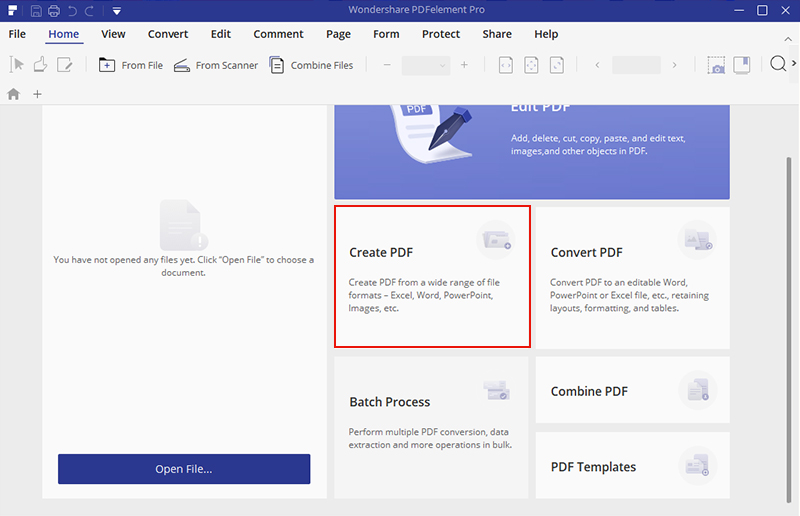
Hakbang 3. Ang iyong ODT na dokumento ay bubuksan sa PDFelement Pro, i-edit ang file gamit ang maraming mga tool sa pag-edit kung kinakailangan. Pagkatapos ay pumunta sa opsyong "File" sa tuktok na menu bar, at piliin ang "I-save Bilang" mula sa drop-down na menu.
Lalabas ang isang dialog na "I-save Bilang". Pumili ng isang lokasyon upang mai-save ang iyong PDF sa dialog box, at piliin ang "PDF Files (.pdf)" sa pagpipiliang "I-save bilang uri" at i-click ang "I-save". Ngayon ang iyong ODT file ay na-convert sa PDF at nai-save sa iyong computer.
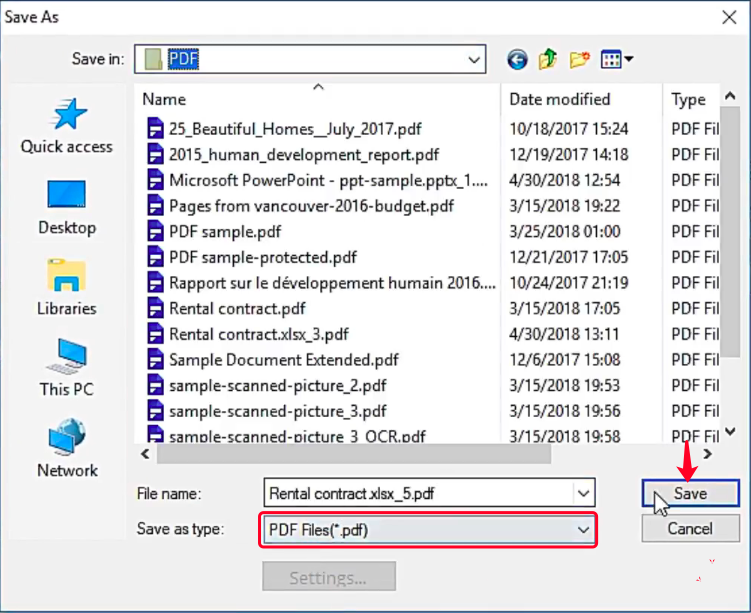
Mga Tip
"Sa PDFelement Pro, maaari mo ring mai-convert ang PDF sa Word , Excel, PowerPoint, HTML, atbp, at i-edit, pagsamahin, hatiin, i- compress ang PDF , atbp."
Bahagi 3. Paano Mai-convert ang ODT sa PDF Online
Hindi tulad ng mga programang converter ng desktop, pinapayagan ka ng isang online ODT hanggang PDF converter na i-convert ang file anumang oras kahit saan. Hangga't mayroon kang koneksyon sa internet, maaari kang mag-upload at mag-convert ng ODF sa PDF mula sa anumang aparato sa anumang system tulad ng Windows, Mac, Linux, Android, iOS, at marami pa. Dito ipapakita namin ang ilang mga libreng online converter na may mataas na kalidad at mahusay na output.
Pagpipilian 1. PDF Candy
Ang PDF Candy ay isa sa pinakatanyag na serbisyong online PDF na nagko-convert. Ang mga tao tulad ng PDF Candy dahil simpleng gamitin at maraming mga uri ng dokumento ang suportado. Gayundin, pinapayagan kang mag-import ng mga file mula sa Google Drive at Dropbox at i-export ang na-convert na mga file pabalik sa kanila sa lahat ng proseso ng pag-convert, kabilang ang ODT sa PDF. Pumasok na tayo sa negosyo.
Hakbang 1. Buksan ang ODT sa PDF Converter sa PDF Candy homepage.
Hakbang 2. Pindutin ang pindutang "Magdagdag ng (mga) file" upang mag-upload ng isa o higit pang mga dokumento ng ODT.
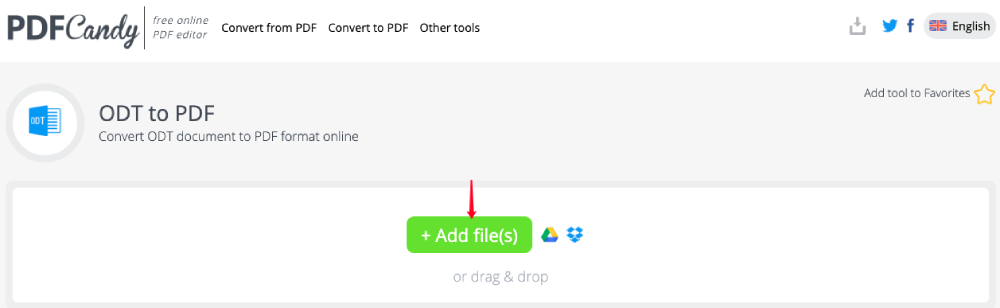
Hakbang 3. Ang online converter ay awtomatikong magsisimulang mag-upload at magko-convert ng iyong mga ODT file sa mga PDF. Matiyaga lang maghintay.
Hakbang 4. Kapag nakumpleto ang conversion, ang server ay magre-redirect sa isang pahina ng resulta. Ngayon ay maaari mong i-click ang pindutang "I-download" upang mai-save ang na-convert na PDF sa iyong lokal na aparato.
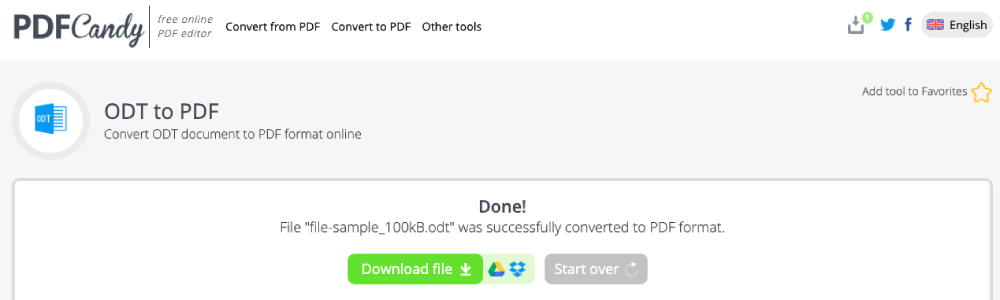
Pagpipilian 2. Zamzar
Nagsasalita ng suporta sa mga uri ng dokumento, tiyak na ang Zamzar ay isa sa mga tanyag na website. Sa Zamzar, maaari mong i-convert ang mga file sa daan-daang mga format kabilang ang Dokumento, e-Book, video, audio, CAD, at mga naka-compress na format ng file. Upang mai-convert ang ODT sa PDF, sundin lamang ang mga hakbang na ito.
Hakbang 1. Pumunta sa platform ng Zamzar at piliin ang " ODT to PDF " online converter. Pagkatapos i-click ang pindutang "Magdagdag ng Mga File" at pumili ng isang file na ODT sa iyong lokal na aparato upang mai-upload.

Hakbang 2. Piliin ang "pdf" bilang format ng output sa gitna ng interface.

Hakbang 3. Pindutin ang "I-convert Ngayon" upang simulang i-convert ang ODF na dokumento sa PDF file kaagad.

Hakbang 4. Pagkatapos ng conversion, maaari mong i-download ang nilikha na PDF file sa pahina ng resulta sa pamamagitan ng pagpindot sa pindutang "I-download".

At iyon lang ang mga hakbang na kailangan mo para sa pag-convert ng isang ODT file sa PDF gamit ang Zamzar. Hindi ba simple iyon?
Pagpipilian 3. Convertio
Ang isa pang solusyon sa online na lubos naming inirerekumenda ay ang Convertio, isang online platform na nagbibigay-daan sa mga gumagamit na mag-convert ng mga format ng mga video, audio, larawan, dokumento, font, atbp. Ang moderno at maayos na interface ay nagbibigay-daan sa mga gumagamit na gumamit ng mga online tool at madaling matapos ang trabaho.
Hakbang 1. Buksan ang ODT sa PDF converter, at i-click ang "Choose Files" upang i-upload ang ODT file na nais mong i-convert.
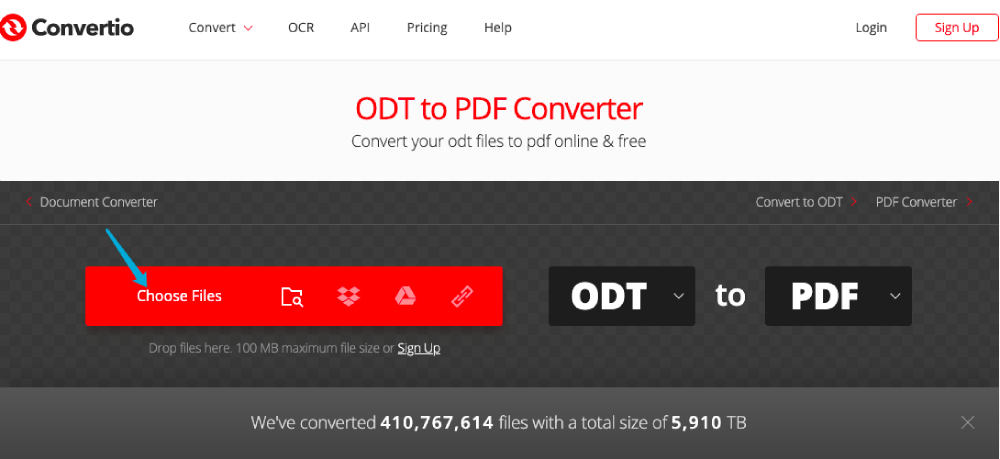
Hakbang 2. Susunod, makikita mo ang file na ODF na iyong pinili na nakalista sa linya ng file. Kung kailangan mong mag-upload ng higit pang mga file, i-click lamang ang "Magdagdag ng higit pang mga file". Kapag handa ka na, pindutin ang "I-convert" upang simulan ang proseso.
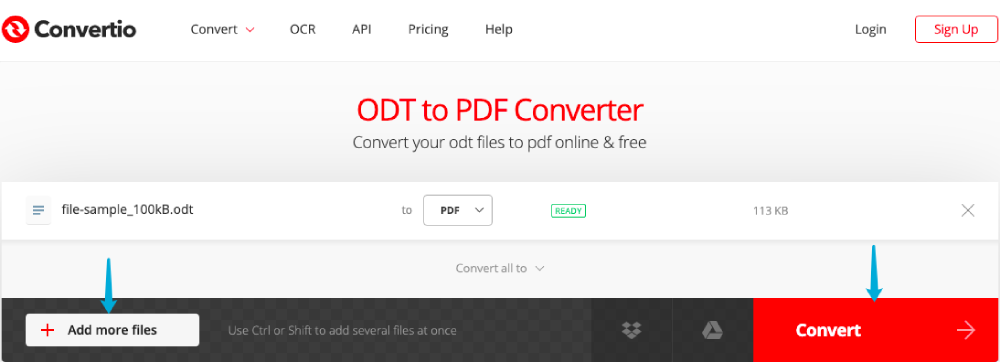
Hakbang 3. Hintayin ang converter na mag-upload at mai-convert ang iyong file. Pagkatapos ng conversion, isang pahina ng resulta ang lalabas. Pindutin ngayon ang pindutang "I-download" upang i-download ang na-convert na PDF.
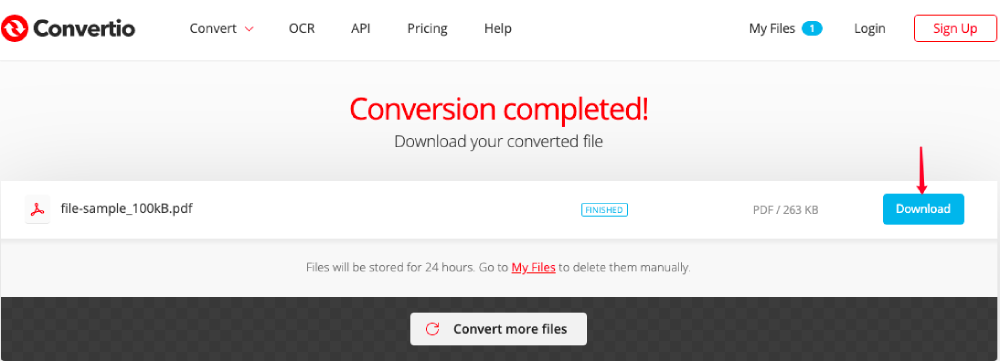
Iyon ay kung paano mo mai-convert ang isang file na may extension na ".odt" sa PDF gamit ang Convertio.
Pagpipilian 4. ONLINE2PDF
Ang ONLINE2PDF ay isang lumang tatak ng paglikha ng PDF mula pa noong 2007. Sa website na ito, maaari mong mai-convert ang iba pang mga dokumento sa PDF, i-edit, sumanib, i-unlock ang mga PDF file, at i-convert ang PDF sa Excel , Word, Powerpoint, JPG at iba pang mga format.
Hakbang 1. Piliin ang " ODT to PDF " sa ONLINE2PDF.
Hakbang 2. Piliin ang "Piliin ang mga file" sa pangunahing interface upang buksan at mai-upload ang kinakailangang ODT file upang mai-convert. Maaari kang mag-upload ng isa o maraming mga file nang paisa-isa.
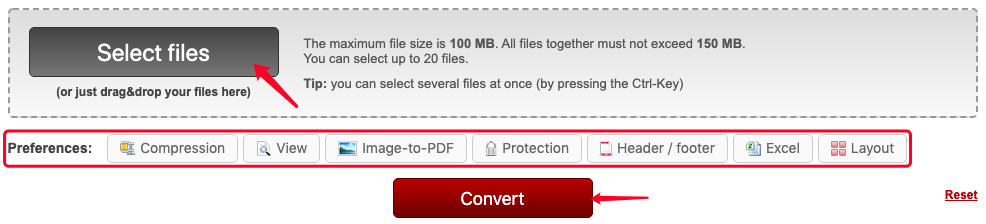
Hakbang 3. Ipasadya ang mga setting ng conversion sa ODT sa PDF.
Kung sakaling kailangan mong magdagdag ng isa pang file, maaari mong i-click ang "Mag-browse" sa susunod na hilera ng file. Bilang default, i-convert ng converter ang buong file na na-upload mo sa PDF. Kung sa paanuman kailangan mo lamang i-convert ang mga tukoy na pahina ng dokumento, i-click lamang ang icon na "Scissor" sa tabi ng dokumento at pagkatapos ay ipasok ang mga numero ng pahina o saklaw ng pahina.
Samantala, sa pagpipiliang "i-convert sa", maaari mong piliing i-convert ang iyong ODT file sa isang PDF o batay sa imahe na PDF o i-convert ang bawat pahina ng iyong file sa isang hiwalay na PDF file.
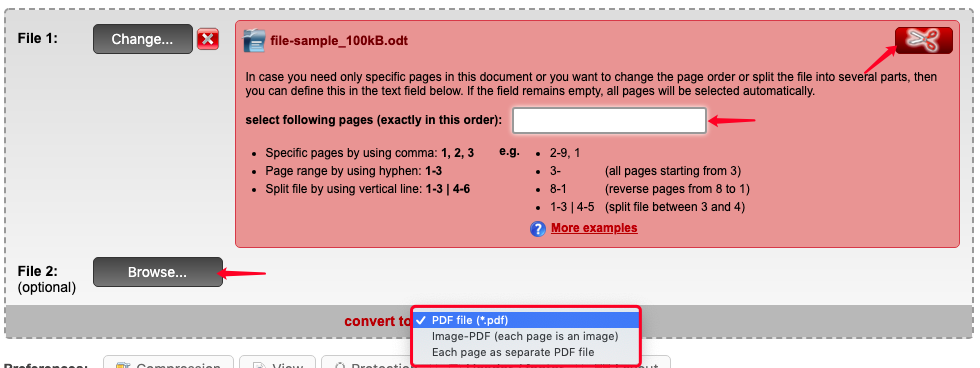
Hakbang 4. Susunod, maaari kang pumili upang tingnan, i-compress, protektahan, magdagdag ng isang header o footer, at baguhin ang layout sa seksyong "Mga Kagustuhan". Kung hindi mo ito kailangan, laktawan lamang ang hakbang na ito.

Hakbang 5. Panghuli, pindutin ang pindutang "I-convert" upang simulan ang ODT sa PDF conversion.
Hakbang 6. Ang iyong file ay mai-upload at mai-convert kaagad. At ang na-convert na PDF file ay awtomatikong mai-download sa iyong aparato. Kung hindi, i-click lamang ang link na "Manu-manong pag-download" upang simulan ang proseso ng pag-download.
Sa ngayon, naniniwala kaming mayroon kang mga trick ng lahat ng mga solusyon upang mai-convert ang isang ODF file sa isang PDF na ipinakilala namin sa post na ito. Aling pamamaraan ang iyong paborito? At mayroon ka bang ibang mga ideya sa paksang ito? Mangyaring huwag mag-atubiling ipaalam sa amin kung mayroon kang sasabihin sa pamamagitan ng pag-iwan ng isang komento.
Nakatulong ba ang artikulong ito?
Oo O kaya naman HINDI
































Magkomento
comment.averageHints.0